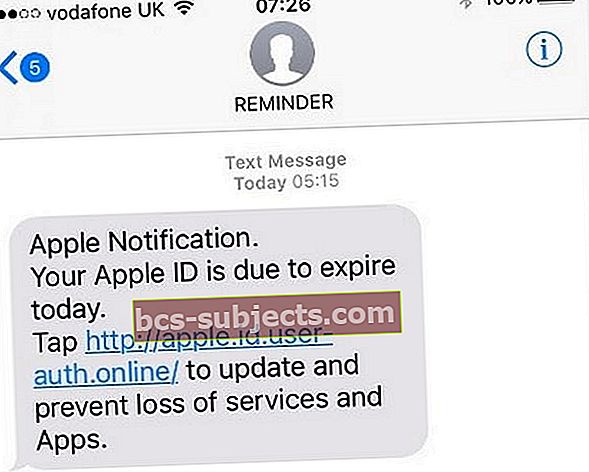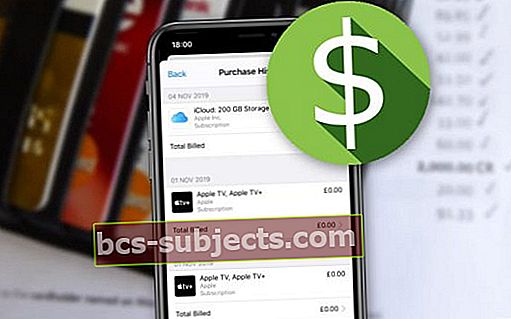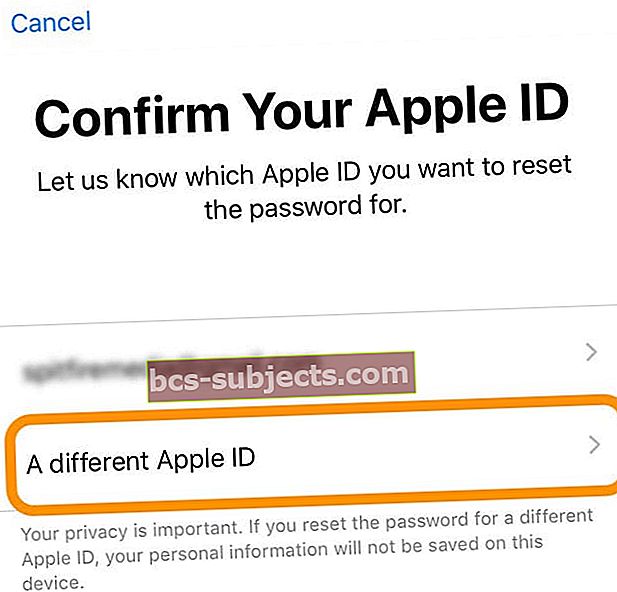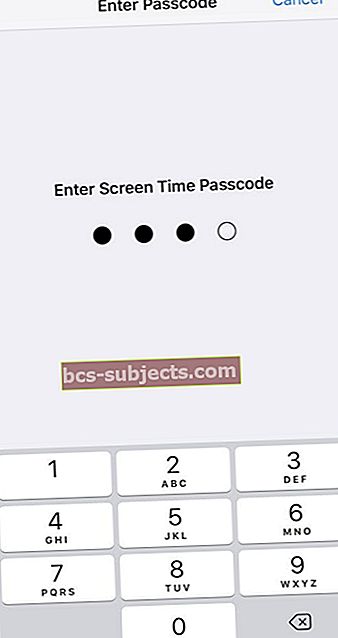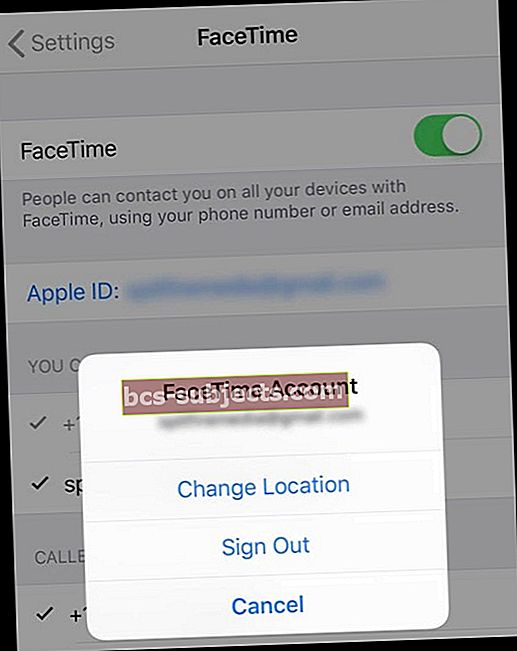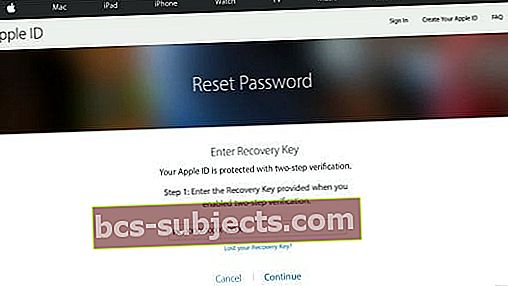Kas olete kunagi proovinud hiljutist rakendust, filmi või muusikat alla laadida ainult selleks, et App Store või iTunes Store vastaks, et teie Apple ID on keelatud? Apple keelab Apple ID-d turvalisuse huvides aeg-ajalt automaatselt, eriti kui ta arvab, et teie Apple ID-d on häkitud või muul viisil kahjustatud.
Nii et see on suurepärane teie identiteedivarguste eest kaitsmisel, kuid halb, kuna teid (ohvrit) pole probleemist sageli teavitatud. Järelikult näete kardetavat hoiatust ilma teie hoiatuseta „Teie Apple ID on keelatud.”
Kui teie Apple ID on keelatud, ei saa te isegi ühtegi oma rakendust värskendada. Selle asemel näete teadet, et teie Apple ID on keelatud või lukustatud - ikka ja jälle, olenemata sellest, mitu korda proovite. Nii et jah - see on tõsine ebamugavus ja probleem!
Aga lohuta. Ehkki selle sõnumi nägemine on väga murettekitav, on Apple ID-de küsimused üks levinumaid põhjuseid, miks iFolks helistab Apple'i toele või külastab Apple Store'i. Pidage meeles, et te pole üksi. Inimesed tegelevad selle konkreetse probleemiga iga päev!
Järgige neid kiireid näpunäiteid, et oma puudega Apple ID uuesti tööle saada!
- Kui proovisite mitu korda, oodake Apple ID uuesti tööle hakkamiseks vähemalt 8 tundi (kuni 24 tundi) - ärge proovige selle aja jooksul sisse logida
- Veenduge, et teil ei oleks Apple'ilt ostude, tellimuste jms eest tasumata arveid
- Värskendage ja kinnitage oma arveldusteavet iTunes'is (peate võib-olla otse ühendust võtma iTunes'i toega)
- Kontrollige oma App Store'is ja iTunes'i kontol maksmata tasusid JA makske need
- Kui vaidlustasite hiljuti Apple'i tasude üle, võtke ühendust Apple'i toega
- Proovige veebibrauseri kaudu oma Apple'i kontole sisse logida ja kontrollige, kas pole teateid, mis nõuaksid turva- või teabevärskendusi
- Kui kasutate kaheastmelist autentimist, kasutage Apple ID avamiseks mõnda muud usaldusväärset seadet või usaldusväärset telefoninumbrit
- Kui teil on taastevõti, kasutage seda oma kontole juurdepääsu taastamiseks
- Laenake sõbra, töökaaslase või pereliikme iPhone, iPad või iPod touch ja kasutage parooli lähtestamiseks rakendust Apple Support
- Oma praeguse parooliga konto avamiseks minge Apple'i iforgoti veebisaidile. Autentige oma ID oma e-posti aadressiga või vastates turvaküsimustele
- Kui arvate, et teie Apple ID-d on häkitud või muul viisil rikutud, lähtestage oma parool iforgoti veebisaidi kaudu
- Veenduge, et teie iDevice'i piirangud on VÄLJAS
- Kui miski muu ei toimi, võtke ühendust Apple'i toega
Pole aega? Vaadake selle asemel meie videot!
Sümptomid
Sisestate oma Apple ID ja parooli, klõpsake nuppu Logi sisse ja see ei tööta.
Üks allpool loetletud hoiatustest võib ilmuda, kui proovite kasutada teatud Apple'i teenuseid (nt iCloud, iMessage või FaceTime), mis vajavad Apple ID-d. Need sõnumid annavad teile teada, et teie Apple ID on keelatud.
Võib-olla pole te oma Apple ID-d pikka aega kasutanud. Ja tõenäoliselt ei näe te eelnevalt midagi, mis teid iPhone'is, iPadis või Macis hoiataks. Kuid iga kord, kui proovite sisse logida, ei aktsepteeri see teavet. Teie Apple ID on keelatud.
Tuntud Apple ID märguanded sisaldavad
- "See Apple ID on turvalisuse huvides keelatud."
- "Liiga palju sisselogimiskatseid."
- „Teie Apple ID on keelatud”
- "Te ei saa sisse logida, kuna teie konto on turvalisuse huvides keelatud."
- "See Apple ID on turvalisuse huvides lukustatud."
- "Selle tehingu lõpuleviimiseks võtke ühendust iTunes'i toega."

Ja kui proovisite oma Apple ID-le liiga palju kordi vale parooliga juurde pääseda, lukustatakse teie konto automaatselt teatud aja jooksul. Isegi kui mäletate õiget parooli!
Kui Apple on teie Apple ID-ga seotud probleemi tuvastanud ja selle keelanud, ei saa te sisse logida. See on nii lihtne JA sama masendav kui see!
Hoiduge pettustest 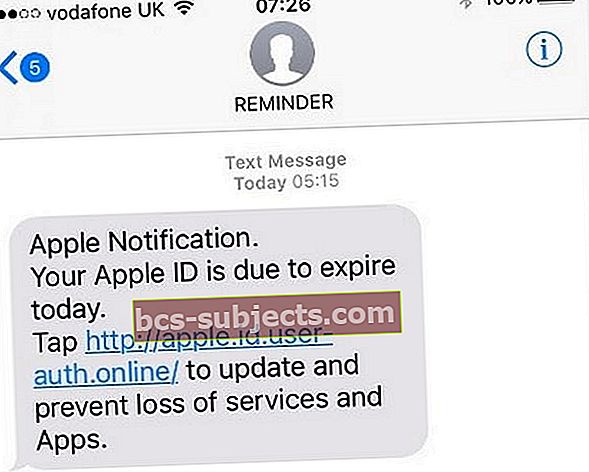
Paljud petturid soovivad seda probleemi ära kasutada ja saadavad pahaaimamatutele Apple'i kasutajatele e-kirju või sõnumeid, et nad saaksid oma volitusi avaldada.
Ärge klõpsake meilis ega sõnumites ühtegi linki VÕI esitage oma Apple ID mandaat. Kõigist naljakatest linkidest peaksite teatama otse Apple'i toele.
Üks meie lugejaist teatas sellest kelmusest, kus on kiri: „Kahtlase tegevuse tõttu on teie Apple-ID lukustatud, puudutage Apple.id-user-access.com, et taastada täielik juurdepääs teie Apple'i teenustele”.
Soovitame tungivalt mitte klõpsata ühelgi lingil ega edastada oma volitusi. Selle asemel võtke ühendust Apple'i toega ja vestelge nendega otse. Võite ka kohtumise kokku leppida Apple Store'is ja lasta neil seda teie jaoks uurida.
Põhjused
Puudega Apple ID tavalised kahtlusalused sisestavad vale parooli liiga mitu korda järjest või pole Apple ID-d pikka aega kasutanud. Enamasti, kui teie Apple ID on keelatud, ei püüa keegi teie kontot häkkida, vaid lukustate end unustatud parooli tõttu. Jah, me oleme inimesed ja jah, oleme altid vigadele.
Lisaks muudab Apple perioodiliselt Apple ID-de, paroolide, turvaküsimuste ja kinnitamisetappide reegleid ja nõudeid. Nii et kui te pole oma Apple ID seadistust nende vajaduste rahuldamiseks värskendanud, blokeerib Apple need kontod aeg-ajalt, kuni logite sisse ja värskendate kogu oma teavet.
Kui teil on Apple'i iTunes'is või App Store'is tasumata (tasumata) tasu või vaidlustatud tasusid, võib Apple keelata teie ID ja osta privileege kuni tasu maksmiseni 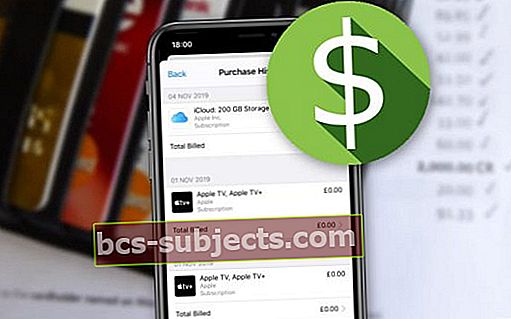
Maksmata tasud tulenevad sageli krediit- või deebetkaardi aegumisest, seega kontrollige, kas teie kaardiandmed on ajakohased.
Peate võib-olla helistama otse Apple'i iTunes'i tugitiimile, et teada saada, kas teie iTunes'i kontol on tasumata tasu. Pärast tasumist taastab Apple rakenduste ostmise uuesti.
Hiljutised vaidlused Apple'i tasudega?
Teie Apple ID võib olla lihtsalt lukustatud, sest mitu kuud tagasi vaidlustasite oma krediitkaardil Apple'i tasud. Kui vaidlustate Apple'i tasu, sulgeb Apple sageli teie konto ajutiselt, kuni helistate ja lahendate laadimisprobleemi.
Apple võtab turvalisust väga tõsiselt. Kui Apple kahtlustab, et teie kontot on häkitud, peatab ta selle. Nii et see on täiendav kaitse igaks juhuks, kui teie krediitkaarti kasutab keegi volitamata isik.
Arved on tasumata?
Sageli tähendab see teade („Apple ID on keelatud”), et teil on arvelduse probleem - tavaliselt on see tasumata iTunes'i või App Store'i tellimus. Kui teil on endiselt juurdepääs oma kontoteabele, kontrollige oma arveldusinfot ning värskendage makseviisi ja muid seadeid.
Kui te ei pääse oma kontole juurde, võtke ühendust Apple'i toega ja vaadake temaga oma arveldus- ja makseteavet. Selgitage kõik silmapaistvad asjad.
Proovige oma brauseri kaudu oma Apple ID-sse sisse logida
Proovige oma iTunes'i või iCloudi kontole sisse logida Safarist, Chrome'ist või mõnest muust brauserist, eelistatavalt Macis või arvutis või iDevice'is. Selle konkreetse veateate saamine tähendab tavaliselt, et Apple peab teie kontol turvakontrolli tegema.
Teise võimalusena oodake vähemalt 8 tundi ja proovige uuesti - see parandus töötab juhtudel, kui proovisite mitu korda ebaõnnestuda, sisestades liiga palju kordi vale parooli.
Laenake seade ja kasutage parooli lähtestamiseks rakendust Apple Support
Parooli saate lähtestada kellegi teise seadmes oleva Apple'i tugirakenduse abil, kui seadme omanikul on installitud Apple'i tugirakendus. Kui ei, siis on seda lihtne installida App Store'i kaudu ja otsida Apple'i tugirakendust. 
Kui Apple'i tugirakendus on seadmes, avage seadmes Apple'i tugirakendus
- Puudutage nuppu Tuge saama allosas olev sakk

- Kerige alla ja puudutage Apple kasutajatunnus
- Puudutage valikut Unustasin Apple ID parooli
- Valige Alustama
- Puudutageerinev Apple ID ” (teie sisestatud teavet ei salvestata seadmesse)
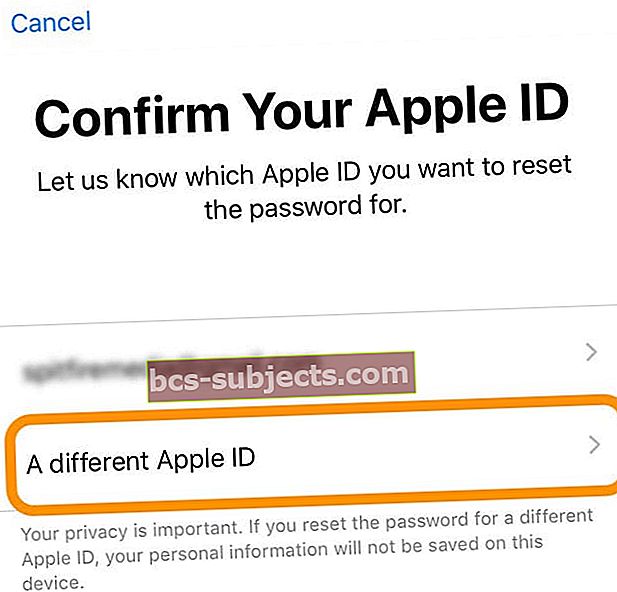
- Sisestage oma Apple ID, mille parooli soovite lähtestada
- Puudutage valikut Järgmine
- Järgige kõiki ekraanil kuvatavaid samme, kuni saate kinnituse, et teie Apple ID parool on muudetud
Kontrollige oma piiranguid
 lülitage sisu ja privaatsuse piirangud välja, kasutades iOS 12 või uuemat versiooni
lülitage sisu ja privaatsuse piirangud välja, kasutades iOS 12 või uuemat versiooni Vaadake ja vaadake, kas olete seadistanud iDevice'ile mingeid piiranguid, kui teised inimesed kasutavad teie seadet, näiteks teie lapsed, vanavanemad, pereliikmed või sõbrad, märkige need piirangud välja.
Rakendusesiseste ostude keelamiseks kasutame sageli oma iPhone'ide ja iPadide piiranguid, nii et meie lastel ja kõigil teistel, kes kasutavad meie iDevice'i, ei lubata meie kontodel oste teha. 
Minema Seaded> Ekraani aeg> Sisu ja privaatsuse piirangudvõi vanemate iOS-i versioonide jaoksSeaded> Üldine> Piirangud ja veenduge, et see seade on „Väljas”.
Kui piirangud on lubatud, vajate selle funktsiooni keelamiseks oma piirangute pääsukoodi 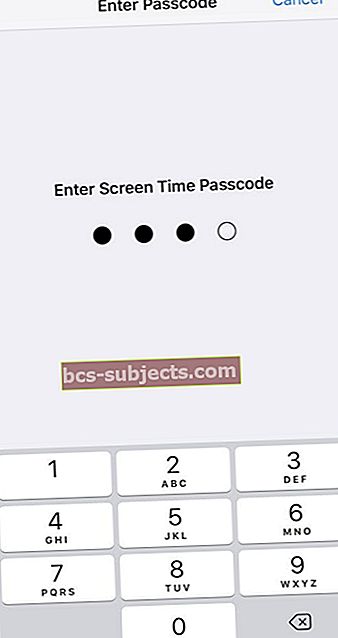
Teie piirangute pääsukood ei ole sama mis teie Apple ID parool - see on neljakohaline pääsukood, mille lõite piirangute esmakordsel lubamisel.
Kas olete unustanud ekraaniaja või piirangute pääsukoodi?
Kui te ei tea oma ekraaniaja pääsukoodi, vaadake seda artiklit Kuidas saate ekraani aja pääsukoodi lähtestada iOS-is, iPadOS või MacOS
Vanemate iOS-i versioonide puhul, mis ei sisalda ekraaniaega, kui olete oma piirangute pääsukoodi unustanud, vaadake meie artiklit iDevicesi seadistamise kohta laste režiimi, mis kirjeldab selle probleemi lahendamise samme.
Kui te ei tea või unustasite oma Apple ID kasutajatunnust või parooli
Kontrollige ja vaadake, kas olete oma kontole sisse logitud ühes oma iDevicesist 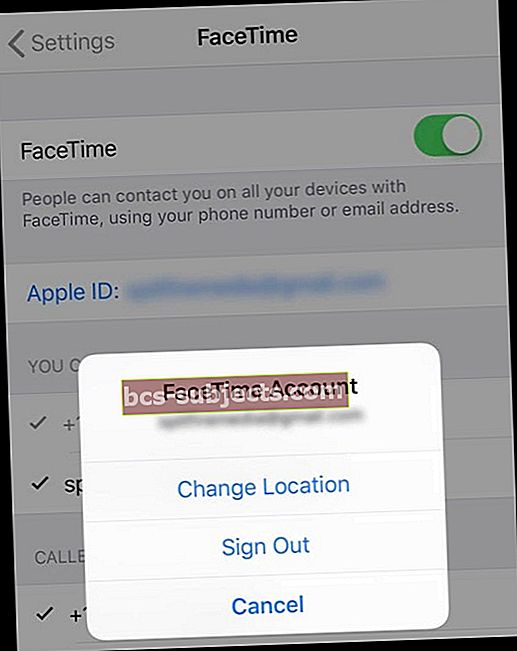
iPhone, iPad ja iDevices kasutavad nende teenuste jaoks Apple ID-sid
- Puudutage valikuid Seaded> Rakendus ja iTunes Store
- Valige Seaded> Apple ID profiil> iCloud
- Puudutage valikuid Seaded> Sõnumid> Saada ja võta vastu
- Valige Seaded> FaceTime
- Puudutage valikuid Seaded> Paroolid ja kontod> iCloud
Kontrollige ja vaadake, kas olete oma kontole sisse logitud oma Maci arvutist 
Mac kasutab nende teenuste jaoks Apple ID-sid
- Valige Apple menüü> System Preferences (vanemate macOS või OS X jaoks valige iCloud)
- Avage Mail, seejärel valige Mail> Preferences> Accounts
- Valige Kalender, seejärel valige Kalender> Eelistused> Kontod
- Avage FaceTime ja valige seejärel FaceTime> Eelistused> Seaded
- Valige Sõnumid, seejärel valige Sõnumid> Eelistused> Kontod
Kontrollige iTunes'i
Vaadake, kas ostsite midagi varem iTunes Store'ist. Kui jah, siis kontrollige, millist kontot selle ostmiseks kasutasite.
Apple ID kontrollimiseks iTunes'i kaudu
- Avage iTunes
- Klõpsake ühel oma ostust. Leidke oma ostud jaotisest Minu muusika või Esitusloendid
- Valige Muuda> Hangi teavet
- Klõpsake vahekaarti Fail
- „Ostja poolt” näitab Apple ID-d, mida kasutati toote ostmiseks
Unustasite oma Apple ID parooli?
Kui teie probleem on unustatud parool, külastage parooli taastamiseks Apple iForgot. iForgot tutvustab teid unustatud parooli lähtestamiseks, konto avamiseks ja Apple ID taastamiseks.
 Üksikasjade taastamiseks või konto avamiseks külastage iForgoti veebisaiti.
Üksikasjade taastamiseks või konto avamiseks külastage iForgoti veebisaiti. Pange tähele, et pärast mitu ebaõnnestunud katset konto avamiseks jääb teie Apple ID lukustatuks. Ja uuesti proovimiseks peate ootama vähemalt ühe päeva.
Liiga mitu korda sisestatud parool?
Kui proovite valesid paroole liiga palju kordi, lukustub teie Apple ID teie turvalisuse kaitsmiseks automaatselt. Sellest tulenevalt ei saa te sisse logida ühtegi Apple'i teenusesse, mis kasutab teie Apple ID-d, nagu iCloud, iTunes, App Store, Apple Music jne.
Kui proovisite mitu korda, lõpetage proovimine ja oodake vähemalt 8 tundi (kuni 24 tundi), kuni Apple ID uuesti tööle hakkab - see on tõesti oluline, et te ei prooviks selle aja jooksul sisse logida
Kui olete Apple'is oma identiteedi kinnitanud, avaneb teie konto. Minge iforgoti lehele. õun. com ja avage oma konto oma olemasoleva parooliga või lähtestage oma parool. Selle kohta leiate üksikasju jaotisest Parooli lähtestamine.
Lähtestage parool ja logige iTunesist või iCloudist välja
Kõigepealt lähtestage oma parool, külastades Apple'i ID-i paroolide tugisaiti. Kui teil on võimalik oma parool lähtestada, proovige oma iDevice'is iTunesist või iCloudist välja logida ja uuesti sisse logida. Värskendage oma parooli kõigis oma seadmetes, sealhulgas Mac- ja Windows-arvutites.

ITunes'i kontolt väljalogimiseks iPhone'is või muus iDevices'is puudutage oma Apple ID-d Seaded> Apple ID profiil. Kerige alla ja Logi välja ja logige uuesti sisse, et näha, kas see värskendab teie Apple ID kontot.
Siin on ka link Apple iForgoti saidile, kui teil on probleeme oma Apple ID ja parooli meeldejätmisega.
Külastage Apple'i tugiteenuste saite
Konto avamiseks ja lähtestamiseks minge lehele Apple ID otsimine. See protsess nõuab, et autentiksite oma ID e-posti teel või vastaksite Apple ID loomisel esitatud turvaküsimus (t) ele. See taasteprotsess peaks teie konto kiiresti taastama.
Pange tähele, et kui olete iCloudi kasutaja, sisestage oma täielik iCloudi e-posti aadress ([meiliga kaitstud]). Kui teie turvaküsimused ei tööta või te ei tea enam vastuseid ja teil pole kinnitatud päästemeili seadistusi mis erineb teie lukustatud iCloudi e-posti kontost, ei saa te veebiliidese abil oma isikut tõendada.
Konto avamiseks abi saamiseks peate otse ühendust võtma Apple'i toega.

IFolkide jaoks, mis kasutavad kaheastmelist kinnitamist
Kui kasutate kaheastmelist kinnitamist, peate kasutama MÕLEMAT taastevõti ja üks teie seastusaldusväärsed iDevices.
Kui kasutate kaheastmelist autentimist
Sa vajadoma usaldusväärsesse seadmesse VÕI teie usaldusväärne telefoninumber Apple ID avamiseks.
Kui olete oma taastevõtme kaotanud 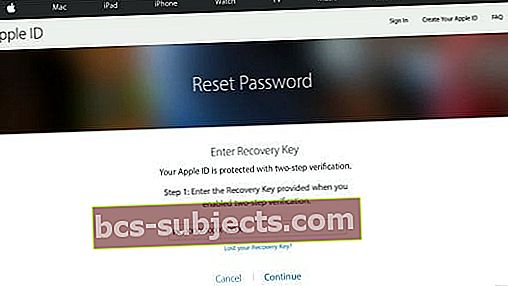
Niikaua kui mäletate oma Apple ID parooli ja teil on endiselt juurdepääs ühele oma usaldusväärsest seadmest, saate sisse logida ja luua uue taastevõtme. Minge oma Apple ID konto lehele. Logige sisse oma parooli ja usaldusväärse seadmega. Klõpsake jaotises Turvalisus nuppu Redigeerimine> Asenda kaotatud võti.
Hoidke oma uut taastevõtit kindlas kohas. Teie vana taastevõti ei tööta enam ja te ei saa seda kasutada parooli lähtestamiseks ega oma kontole juurdepääsemiseks.
Apple ID keelatud teadete lahendamine Apple'i toe veebisaidi kaudu samm-sammult
- Minge mis tahes brauseris Apple'i toele
- Toote menüüst valige iTunes & Apple Music või Apple ID
- ITunes'i ja Apple Musicu jaoks
- Klõpsake iTunes Store
- Valige Kontohaldus
- Klõpsake hoiatust „Apple ID on turvalisuse huvides keelatud”
- Apple ID jaoks
- Apple ID on keelatud
- ITunes'i ja Apple Musicu jaoks
- Kui näete, kuidas soovite abi saada? " klõpsake nuppu Rääkige Apple'i toega kohe või ajastage kõne
- Sisestage oma nimi, e-posti aadress, telefoninumber ja Apple ID (kui see on teada) ja klõpsake nuppu Jätka
- Kui näete ekraanil uuesti kõnelust Apple'i toega, klõpsake seda
- Sisestage oma telefoninumber ja Apple'i tugiteenused helistavad teile

Kui räägite Apple'iga, paluge tal teid iTunes'i konto turvalisuse meeskonda üle kanda, kuna teie konto on keelatud. Peate vastama oma turvaküsimustele ja seejärel peaks Apple'i tugitiimi liige selle parandamiseks esitama pileti iTunes'i tugiteenusele.
Kas teie Apple ID parooli ei saa üldse sisse logida ega lähtestada? Alustage konto taastamist
Kui kasutate kaheastmelist autentimist ja te ei saa Apple ID parooli sisse logida ega lähtestada, läbige Apple'i konto taasteprotsess. See protsess hõlmab ooteaega, mis kestab päevast mitme nädalani. 
Mis on Apple ID konto taastamine?
Konto taastamine aitab teil uuesti oma Apple ID kontole pääseda, kui te ei anna parooli lähtestamiseks piisavalt teavet.
Minge aadressile appleid.apple.com ja valige Unustasite Apple'i ID või parooli.
Kui olete andnud nii palju teavet kui võimalik, algab konto taastamise ooteaeg. Peaksite saama Apple'ilt meilisõnumi, milles kinnitatakse teie konto taastamise taotlust, mis sisaldab ligikaudset kuupäeva ja kellaaega, millal võite eeldada juurdepääsu taastamist.
Kui ooteaeg on läbi, saadab Apple teile kontole juurdepääsu taastamiseks tekstisõnumi või automaatse telefonikõne koos juhistega. Apple ID-le juurdepääsu taastamiseks järgige neid juhiseid.
Mida teha pärast Apple ID parooli lähtestamist
Pärast Apple ID parooli muutmist ärge unustage seda värskendada oma iCloudi seadetes ja kõigis Apple'i teenustes, kuhu tavaliselt Apple ID-ga sisse logite - näiteks FaceTime, Apple Music, Apple TV + ja palju muud (loetletud allpool). 
Teenused, mis võivad nõuda Apple ID parooli värskendamist
- iCloud
- App Store, Mac App Store, Apple Books Store ja Apple Store rakendus
- Apple Music
- Leidke minu rakendus ja teenus
- FaceTime, mängukeskus ja iMessage
- iTunes Services (Geenius / Kodu jagamine / Match / Store / U)
- Apple'i veebipood ning kõik Apple'i jaemüügiteenused ja -programmid (nt concierge, ühisettevõte, töötoad ja noorteprogrammid)
- Apple'i tugikogukonnad
Kas lähtestada Apple ID ja ei saa ikkagi oste teha?
Mõnikord ei aita teie Apple ID jaoks soovitatud lähtestamine. Tavaliselt pääsete endiselt probleemideta juurde kõigile oma Apple'i kontodele. Kuid te ei pruugi oma rakendusi osta ega uuendada.
Selle märguande saamine midagi ostes tähendab, et Apple uurib teie kontot mõne tõsisema turvalisusega seotud probleemi tõttu. Peate kohe võtma ühendust Apple'i toega. Selle probleemi lahendamine võtab Apple jaoks sageli mitu päeva. Nii et valmistuge kannatlikkuseks!
Siin on juhised selle parandamiseks. Kõigepealt pöörduge Apple'i poole tugiteenuste ja hoolduse saamiseks. Leidke oma riigi Apple'i klienditeenindus, helistage sobivale telefoninumbrile ja rääkige otse Apple'i kontoteenuse meeskonnaliikmega. Andke neile teada, et peate oma Apple ID konto lubama. Konto lubamine peaks võtma vaid mõne minuti, kuni vastate kõigile nende küsimustele, kinnitades teie kontot ja identiteeti.

Järeldused
On hämmastav, kui palju meie Macid ja iDevices sõltuvad meie Apple ID-dest. Alles siis, kui oleme saanud hoiatuse, et meie Apple ID on keelatud, saame aru, kui oluline ja lahutamatu see on. Loodetavasti lubas üks loetletud näpunäidetest teie Apple ID uuesti sisse ja töötas teie iDevice'is või Macis tavapäraselt.

Pidage meeles, et pärast parooli muutmist peate selle parooli värskendama oma iCloudi seadetes ning kõigis Apple'i rakendustes ja teenustes, kuhu oma Apple ID-ga sisse logite. See hõlmab selliseid asju nagu iTunes, App Store, FaceTime, iMessage, Photos, iCloud Drive, Mail ja teised.
Kui need toimingud ei aidanud teil parooli muuta või kui teie turvaküsimused ei tööta ja teil pole kinnitatud pääste-e-posti aadressi, mis erineb teie lukustatud iCloudi e-posti kontost, võtke ühendust Apple'i toega.
Veebiliidese abil ei saa oma isikut tõendada ja konto avamiseks abi saamiseks peate otse ühendust võtma Apple'i toega. Sellel saidil olles valige Apple ID ja valige Keelatud Apple ID. Nüüd seadistage kõne Apple'i töötajaga, alustage veebivestluse seanssi või saatke Apple'i tugiteenused e-posti teel - mis iganes sobib teile ja teie ajakavale kõige paremini.